그라디언트 툴을 활용하여 다양하게 적용해 보시면 됩니다
그라디언트 툴과 모양툴을 활용하여 위의 모양과 색상을
적용시켜 보시면 됩니다
일단 색상 적용시 Windows(윈도우 - 메뉴) - Colors(칼라) 패널을
꺼내신 다음 작업을 하셔야 하고
기본적으로 Windows(윈도우) - Gradient(그라디언트)가 꺼내져
있어야 합니다
위의 작업시 관(막대)모양을 만들때 라인툴을 활용하시면 됩니다
이때 Windows(윈도우 - 메뉴) - Stroke(스트로크)를 활용하여 두깨 조절을 하시면 되고
Windows(윈도우) - Gradient(그라디언트)패널에 보시면 패널 약간 위쪽에 라인에 적용하는
3가지 형식을 참고 하시면 됩니다
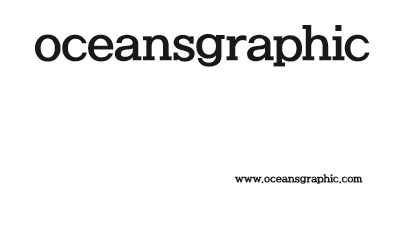

위의 글씨 파일(그라디언트소스)을 활용하여 만들어 보시면 됩니다
사각형모양을 이용하시고 원본의 크기에 맞춰 틀 만드신 다음
옆으로 옮겨 놓고 작업하시면 됩니다
페이지 상단의 동영상을 참고해서 만들어 보세요
블랜드툴은 오브젝트(개체)들을 활용하여 점진적인 변화를 주는 것입니다
모양이 바뀐다거나 색상이 바뀌게 할 수 있고 두가지를 동시에 할 수도 있습니다
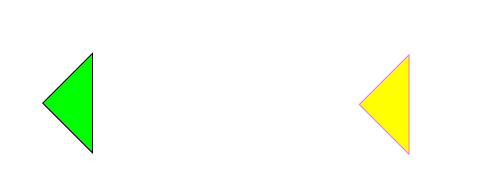





각각의 개체 2개가 있는 것이 적용전이고 여러개 있는것이
적용후입니다
위의 첨부파일을 다운받아 적용시켜 보세요^^
위의 블랜드 시디는 상당히 어려운(난이도가 높은) 작업입니다
일단 기본적으로 클리핑마스크(특정영역 안에만 보이게 하는것)가 적용이 되고
반사이미지 만들때 포토샵 형식의 마스크를 만드셔야 합니다
화면 상단의 두번째 동영상을 보시고 참고 하셔서 만들어 보세요^^
'일러스트' 카테고리의 다른 글
| 크래커만들기 - 크리스마스초컬릿만들기 (0) | 2023.05.31 |
|---|---|
| 블랜드툴 - 메쉬툴 - 크래커만들기(일부) (0) | 2023.05.30 |
| 스타벅스 로고만들기 / 그라디언트 연습 (0) | 2023.05.18 |
| 펜툴과 도형툴, 글씨툴 연습 (0) | 2023.05.03 |
| 카카오톡 이모티콘 만들기 (0) | 2023.04.08 |








댓글